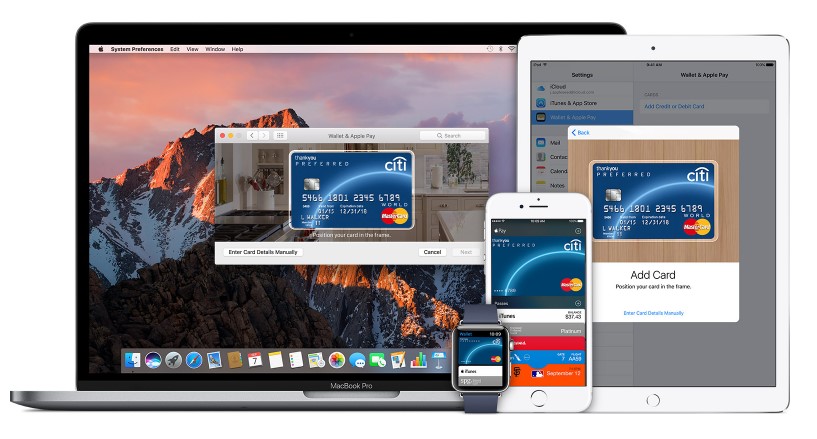Как изменить Apple ID? Пошаговая инструкция. Как сменить пароль apple id
Как сменить пароль Apple ID, если Вы забыли контрольные вопросы, и нет резервного адреса e-mail - Формат-Центр: доступно для всех
Вот о последнем и поговорим. : )
Краткий пересказ тенденций последних лет:Apple постепенно и планомерно "отвязывает" свои устройства от itunes и уводит все ваши данные в "облако" - то есть, в сеть, на хранение на серверах Apple, откуда их можно всегда восстановить, и синхронизировать между всеми вашими устройствами. Все ваши данные привязаны к Apple ID - это ваша личная учетная запись, так сказать, ваша "электронная личность" с точки зрения серверов Apple. Все ваши данные - адресная книга, музыка и фильмы, приложения (платные и бесплатные), настройки и прочее - привязываются и принадлежат этому самому Apple ID; и на всех устройствах, где вы залогинены с помощью вашего Apple ID, вы можете получать доступ к вашей информации. С закатом классического персонального компьютера описанного здесь: http://formatcenter.livejournal.com/7247.html - облака становятся все более и более актуальными, и Apple ID - более и более важным своим владельцам.
Ваш Apple ID - защищен паролем. И вот пришла пора его сменить. Почему? Ну, например - вы подарили старый телефон iphone 4S племяннику, забыв "отвязать" его от вашего Apple ID, племянник уехал в другую страну, связи с ним нет, и вы вынуждены наблюдать, как ваша адресная книга через облачную синхронизацию Apple пополняется левыми контактами, старые контакты пропадают, и происходят прочие чудеса. (Реальный случай из жизни; человек, как понятно из описания, в технике разбирался не очень)
Или ваш старый пароль слишком простой, и вы решили его поменять. Или ваш старый пароль знает жена, с которой вы развелись. : ) Мало ли бывает случаев.
В таком случае - вы входите в свой личный кабинет по адресу https://appleid.apple.com/ru/, входите в панель управления, выбираете закладку безопасность (чтобы сменить пароль) - и видите следующее: вам нужно ответить на 2 контрольных вопроса, которые вы создавали черт знает когда при покупке телефона, пьяным под новый год в магазине связной, и не имеете ни малейшего понятия что они из себя представляют. Мало того, вы не завели себе резервный е-мейл (rescue email), и восстановить контрольные вопросы тоже не можете. (Тоже реальный случай из жизни)
Постепенно вы осознаете; что сменить пароль из личного кабинета, не зная контрольного вопроса, и не имея резервного адреса е-мейл, нельзя НИКАК. Только - обращаться в поддержку Apple... американскую. По телефону. С английским у вас никак. Вот такой дружелюбный к пользователю Apple.
Судя по отзывам в сети, с проблемой сталкиваются люди постоянно в последнее время (с тех пор как Apple усилила безопасность), и многие решают ее созданием нового Apple ID (часто с потерей всей старой информации - это как лечить головную боль топором).
Но пока еще - есть способ сменить свой пароль, даже не зная контрольных вопросов, и не имея резервного е-мейл. И я вам сейчас его расскажу. (Одно условие - у вас должен быть действующий адрес электронной почты, указанный в Apple ID)
Нужно зайти в управление вашим Aplle ID и начать там что-либо менять. Лучше всего - добавить еще один контактный е-мейл, или сменить номер телефона, или еще что-нибудь.
Цель - добиться, чтобы apple прислал вам на основной ящик письмо с заголовком вида "в вашем Apple ID были внесены изменения". И в этом письме, дальше, Apple пишет что-то вида "если вы не меняли ничего в своем Apple ID, срочно поменяйте ваш пароль, это значит вас взломали". Дальше дается ссылка, кликнув на которую - вы попадаете в окно смены пароля. И никаких контрольных вопросов от вас там не требуют! Вуаля! (Имейте ввиду, ссылка действует всего 3 часа.)
Второй способ - не заходя в свой кабинет Apple ID, щелкнуть "забыл пароль" (хотя вы его и помните : ) ) - и выбрать, если позволит, не вариант "ответить на контрольные вопросы", а "прислать ссылку на сброс пароля на е-мейл". Работает не у всех. И разумеется, в личном кабинете ничего про то, как менять пароль, если забыл контрольные вопросы, не написано.
Таким образом можно сменить пароль Apple ID, если Вы забыли контрольные вопросы, и нет резервного адреса e-mail.
Имейте ввиду, Apple постоянно что-то меняет, и спустя какой-то срок информация может быть неактуальна. Но пока это не так... действуйте! : )
И имейте ввиду, все-таки контрольные вопросы следует попробовать сменить, хотя бы через поддержку Apple. Сложно, но лучше заморочиться.
Удачи вам!
Если вам понравилась, или пригодилась эта запись - нажмите репост, возможно, вы поможете еще кому-то.Наши спонсоры:Набережная: квартиры посуточно в Ухте, Севертрансстрой: Аренда спецтехники в Коми, Ухта , ИП Ластовский: Продукты оптом в Ухте
formatcenter.livejournal.com
Как изменить Apple ID. Пошаговая инструкция
Сколько лет я уже вместе с Apple, но для меня стала открытием возможность, о которой я сейчас напишу. Оказывается, пользователь в некоторых случаях может полностью изменить Apple ID, не теряя при этом историю покупок.
Делается это в 4 шага.
Шаг 1.
Выходим из iCloud, iTunes и App Store, FaceTime, «Найти моих друзей», «Найти iPhone» и iMessage на всех устройствах, которые используют идентификатор Apple ID.
Список всех устройств можно найти в настройках учётной записи в iTunes.
Вводим Apple ID и пароль в новом окне. Далее в разделе «iTunes в облаке» нужно нажать ссылку «Управление устройствами» и вы получите список всех девайсов, привязанных к Apple ID.
Внимание! Можете этот шаг пропустить. Apple рекомендует его в своей справке, но на практике дальнейшие шаги тоже работают без шага 1.
Шаг 2.
Заходим на специальную страницу управления Apple ID. И логинимся под своим Apple ID, который нужно поменять.
Шаг 3.
В разделе «Учетная запись» выберите «Изменить», а затем «Изменить адрес электронной почты».
Укажите адрес электронной почты, который требуется использовать в качестве нового Apple ID. Проверочный код будет отправлен на новый адрес электронной почты.
Шаг 4.
Введите проверочный код из сообщения электронной почты в указанных полях, чтобы приступить к использованию обновленного идентификатора Apple ID.
Примечание:
- В качестве нового Apple ID нельзя указывать ту почту, к которой уже привязан Apple ID.
- Если у вас Apple ID — @icloud.com, @me.com или @mac.com, то изменить Apple ID нельзя!
Вывод:
Таким образом получается можно передать/продать Apple ID со всеми сделанными покупками другому лицу. Всякое ведь бывает. Например, человек решил окончательно перейти на Android. При этом не затрагивается электронная почта.

ipadstory.ru
Как поменять пароль эпл айди
Подробно о том, как поменять пароль apple id
Давайте поговорим о том, как поменять пароль Apple id, поскольку данный параметр необходим каждому пользователю устройств столь знаменитой корпорации. На самом деле пользоваться идентификатором очень просто. О том, как именно это сделать, и пойдет разговор.

Почему именно «Apple»
Прежде чем перейти непосредственно к обсуждению вопроса о том, как поменять пароль Apple id, нельзя не сказать пару слов о самом производителе, ведь продукция Apple в повседневной жизни встречается довольно часто. Для этого существуют объективные причины.
Прежде всего, устройства, которые имеют «Яблочный» логотип, отличаются, как правило, высочайшим качеством исполнения, при этом их отличает оригинальность внешнего вида. Отметим, что основой работы компании всегда являлось внедрение передовых технологий в устройства, которые были бы доступны всем желающим.
Как поменять пароль Apple id: основы
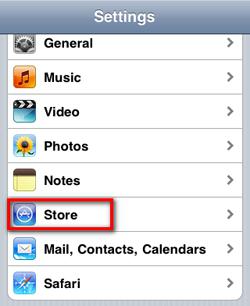 Чтобы пользователь смог работать с фирменными устройствами, было создано особое программное обеспечение. Каждый владелец Apple-устройства может войти в указанную программную среду при помощи пароля. Когда первый вход уже осуществлен и рождается вопрос о том, как сменить пароль apple id. Если начать с определения, заметим, что Apple ID – это идентификатор, который, по сути, представляет собой уникальное имя пользователя, необходимое практически для любых действий, выполняемых пользователем в среде Apple.
Чтобы пользователь смог работать с фирменными устройствами, было создано особое программное обеспечение. Каждый владелец Apple-устройства может войти в указанную программную среду при помощи пароля. Когда первый вход уже осуществлен и рождается вопрос о том, как сменить пароль apple id. Если начать с определения, заметим, что Apple ID – это идентификатор, который, по сути, представляет собой уникальное имя пользователя, необходимое практически для любых действий, выполняемых пользователем в среде Apple.
При помощи идентификатора вы можете, например, опробовать все преимущества службы iCloud, где может храниться содержимое ваших устройств. Вы сможете загружать различные приложения из виртуального магазина App Store, и кроме того покупать игры, фильмы, а также пользоваться прочими предложениями iTunes Store.
Инструкция
Причин для того, чтобы сменить пароль в идентификаторе, существует огромное множество, так что приводить их все нет смысла. Если вы помните свой пароль и просто желаете его изменить, следуйте советам, приведенным в данном разделе. Прежде всего, вам необходимо посетить страницу Вашего Apple ID. Попав сюда, перейдите к «Управлению Apple ID». Таким образом вы попадете в собственную учетную запись.
Последующие действия зависят от того, каким образом вы зарегистрировались. Если во время регистрации была активирована двухэтапная проверка, вам предстоит перейти к отправлению кода подтверждения на доверенное устройство, которое также было указано вами на этапе регистрации. Далее вам предстоит перейти к «Паролю и безопасности», а там отыскать раздел, в котором можно «выбрать новый пароль».
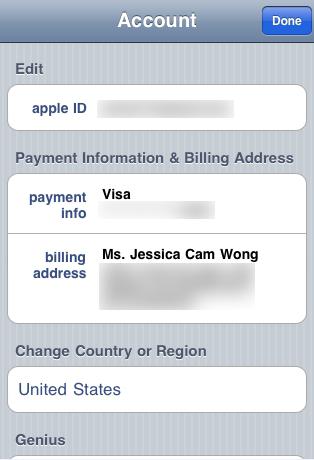
Воспользовавшись кнопкой «Изменить пароль», вы можете установить более подходящий вариант. Главное — по завершению процесса смены пароля не забудьте сохранить произведенные изменения.
Не знаю пароль Apple id: как восстановить?
Если вы не можете вспомнить пароль Apple ID, можно попробовать его сбросить. Если вам известны ответы на необходимые контрольные вопросы, следует перейти на страницу «Вашего Apple ID». Воспользуйтесь ссылкой «Сбросить пароль». Укажите свой идентификатор и нажмите на кнопку «Далее». При выборе метода аутентификации укажите, что вы можете ответить на необходимые контрольные вопросы.
Затем нажмите на кнопку «Далее». Введите дату рождения, которая связана с идентификатором, а затем воспользуйтесь кнопкой «Далее», чтобы перейти к ответам на вопросы. В случае если вы укажите правильные ответы, система предложит вам ввести, а после подтвердить новый пароль. После завершения нажмите «Сбросить пароль». Если вы имеете доступ к электронной почте, связанной с идентификатором, можно пройти процедуру восстановления, используя его.
В случае если перечисленные выше действия не помогли сбросить пароль, обращайтесь к службе поддержки Apple. Теперь вы знаете основы того, как поменять пароль Apple id.

13 признаков, что у вас самый лучший муж Мужья – это воистину великие люди. Как жаль, что хорошие супруги не растут на деревьях. Если ваша вторая половинка делает эти 13 вещей, то вы можете с.

10 очаровательных звездных детей, которые сегодня выглядят совсем иначе Время летит, и однажды маленькие знаменитости становятся взрослыми личностями, которых уже не узнать. Миловидные мальчишки и девчонки превращаются в с.

Зачем нужен крошечный карман на джинсах? Все знают, что есть крошечный карман на джинсах, но мало кто задумывался, зачем он может быть нужен. Интересно, что первоначально он был местом для хр.

Наши предки спали не так, как мы. Что мы делаем неправильно? В это трудно поверить, но ученые и многие историки склоняются к мнению, что современный человек спит совсем не так, как его древние предки. Изначально.

7 частей тела, которые не следует трогать руками Думайте о своем теле, как о храме: вы можете его использовать, но есть некоторые священные места, которые нельзя трогать руками. Исследования показыва.

Эти 10 мелочей мужчина всегда замечает в женщине Думаете, ваш мужчина ничего не смыслит в женской психологии? Это не так. От взгляда любящего вас партнера не укроется ни единая мелочь. И вот 10 вещей.
 Попробуем выяснить, как изменить пароль apple id на айфоне и зачем это нужно ценителям яблочных девайсов.
Попробуем выяснить, как изменить пароль apple id на айфоне и зачем это нужно ценителям яблочных девайсов.
Зачем нужен пароль apple id на айфоне, и что такое этот apple id
Давайте вначале разберемся, что же такое apple id?
Эппловский суппорт гласит, что это идентифицированное имя пользователя, которое используется для создании учетных записей для дальнейшего использования во всевозможных службах Apple.
Выражаясь простым языком, это своего рода ключ доступа ко всему, что может предложить великий и могучий Apple.
Не стоит также забывать, что используя apple id, вы можете пользоваться огромными возможностями облачного хранилища iCloud, совершать многочисленные покупки в магазинах контента приложений App Store и фильмов/музыки iTunes store, привязав к идентификатору свою реальную платежную банковскую карту. А в случае утери планшета, благодаря его правильной привязке к apple id, злоумышленники получат просто «кирпич», который максимум на что сгодится, так это на запчасти. Зато ваша личная информация так и останется вашей.
Теперь понятно, почему так важно максимально обезопасить и защитить свой apple id, разрешив лишь ограниченный доступ к нему благодаря сложному паролю. И одна из причин, по которой может возникнуть желание сменить свой простенький пароль, это риск уязвимости вашей учетной записи для потенциальных злоумышленников.
Как правильно изменить пароль apple id на своем айфоне
Чтобы изменить свой пароль от идентификатора apple id, достаточно выполнить несколько простых шагов.
1. Заходим на страницу своей учетной записи apple id.
Для этого достаточно войти в iTunes store или App Store, открыть для просмотра свою учетную запись, выбрать смену пароля, и вас автоматически будет перенаправлено на нужную страницу;
2. На открывшейся странице заходим в раздел «Безопасность», и выбираем «Изменить пароль»;
3. Вводим сначала действующий пароль, затем новый, повторяем новый пароль, чтобы избежать возможных ошибок;
4. Жмем «Изменить пароль»;
5. Теперь вы знаете, как изменить пароль apple id на айфоне, пользуйтесь теперь новым паролем, чтобы получить доступ к службам apple не беспокоясь о безопасности.
СОВЕТ. При создании пароля следует учитывать:
— пароль не может быть менее восьми символов, притом он должен содержать как минимум одну цифру и состоять как из строчных, так и заглавных букв;— пробел ставить нельзя;— одинаковый символ недопустимо повторять три раза подряд;— нельзя использовать свои пароли apple id прошлых лет.
Как видите, процедура не сложная, меняйте уязвимый пароль вовремя. Главное, постарайтесь сами при этом не запутаться.
Будьте максимально внимательны и сосредоточены при проведении подобных манипуляций.
Похожие новости
Как сменить или восстановить пароль Apple ID: способы и инструкции
Что это такое Эпл Айди и зачем изменять password к нему
Apple ID — это учётная запись пользователя гаджетов Apple — iPhone, iPad и других. Аккаунт является облачным и един для всех устройств. Получив такой идентификатор, владелец устройства сможет получать доступ ко всему многообразию возможностей, которые предоставляет Apple. Это магазин приложений AppStore, облачное хранилище данных и фотографий iCloud, магазин контента iTunes.
К идентификатору Apple ID привязывается банковская карта для совершения платежей, а это значит, что учётная запись должна быть хорошо защищена. Даже самый внимательный и осторожный владелец гаджета не застрахован от его потери или кражи. Правильная защита поможет сохранить персональные данные и фотографии, которые злоумышленник не сможет использовать против вас.
По факту, недоброжелатели получат бесполезный кусок пластика, которым станет ваш гаджет без доступа к цифровым приложениям и данным. Именно поэтому так важно подобрать надёжный пароль к идентификатору, чтобы снизить уязвимость вашего устройства. Первоначально ведённый вами пароль учётной записи может быть не слишком сложным.
Профессионалы в области информационных технологий также советуют периодически, хотя бы раз в месяц менять пароль на более сложный, так как технологии не стоят на месте, а хакеры развиваются в разы быстрее. Чтобы не дать им шанса взломать ваш аккаунт и завладеть вашим сокровенным, лучше сменить пароль .
Как изменить пароль Apple ID. способы и пошаговые инструкции
Каким он должен быть
Прежде чем менять пароль. следует вспомнить общие рекомендации к его сложности. Не пренебрегайте ими. Не стоит думать, что хакеры — это мнимая угроза и до вас они никогда не доберутся. Кто знает, возможно, в эту самую секунду они подбирают ключ к вашему устройству. Запомнить можно любой пароль. поэтому лучше сделать его посложнее.
Требования к паролю :
- Чем меньше в пароле смысла — тем лучше. Он ни в коем случае не должен совпадать с вашим именем, фамилией, ником и не должен быть настоящим словом, это только набор букв.
- Сделайте его не меньше 8 символов, включите в состав прописные и строчные буквы вперемешку и хотя бы одну цифру. Можно воспользоваться генераторами пароля онлайн, их легко найти в поисковой системе.
- В пароле недопустимы пробелы;
- Не повторяйте одни и те же символы в пароле три раза подряд;
- Пароль не должен повторять название вашего Apple ID;
- Каждый пароль должен отличаться от предыдущего. Нельзя ставить те пароли, которые уже были на вашей учётной записи ранее.
Изменяем на iPhone, iPad и iPod touch через приложение App store
Такой способ подойдёт тем, кто помнит свой старый пароль. Если же вы его забыли, потребуется ответить на ряд контрольных вопросов или указать email, это другой способ, читайте о нём далее. Обычным способом сменить пароль можно прямо с вашего устройства, вот несколько шагов:
- Перейдите в приложение AppStore, зайдите в настройки своей учётной записи Apple ID и найдите пункт смены пароля. Вас автоматически перекинет на соответствующую страницу.
- В разделе «Безопасность» выберите пункт «Изменить пароль»
- Далее введите сначала текущий пароль. затем новый и повторите ввод нового, чтобы не ошибиться.
- Нажмите «Изменить пароль ».
- Теперь перелогиньтесь в свою учётную запись с новым паролем .
- Не забудьте, что на других устройствах также придётся заново войти в учётную запись с изменённым паролем .
Теперь ваши гаджеты в безопасности.
Смена через настройки iTunes Store
Если вы забыли свой старый пароль и не можете попасть в свою учётную запись, воспользуйтесь опцией восстановления.
Восстановление по email
- Зайдите в раздел «Настройки iTunes Store, AppStore» на вашем iPhone, iPad или iPod Touch, нажмите на «Забыли Apple ID или пароль ?»
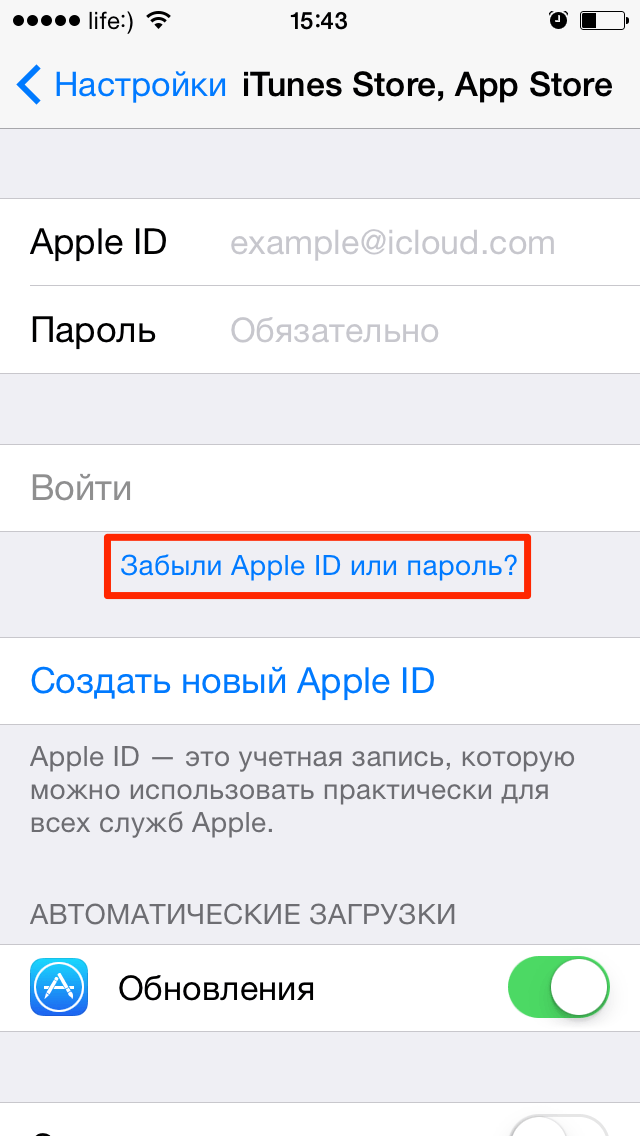 Выберите этот вариант, если забыли текущий пароль
Выберите этот вариант, если забыли текущий пароль
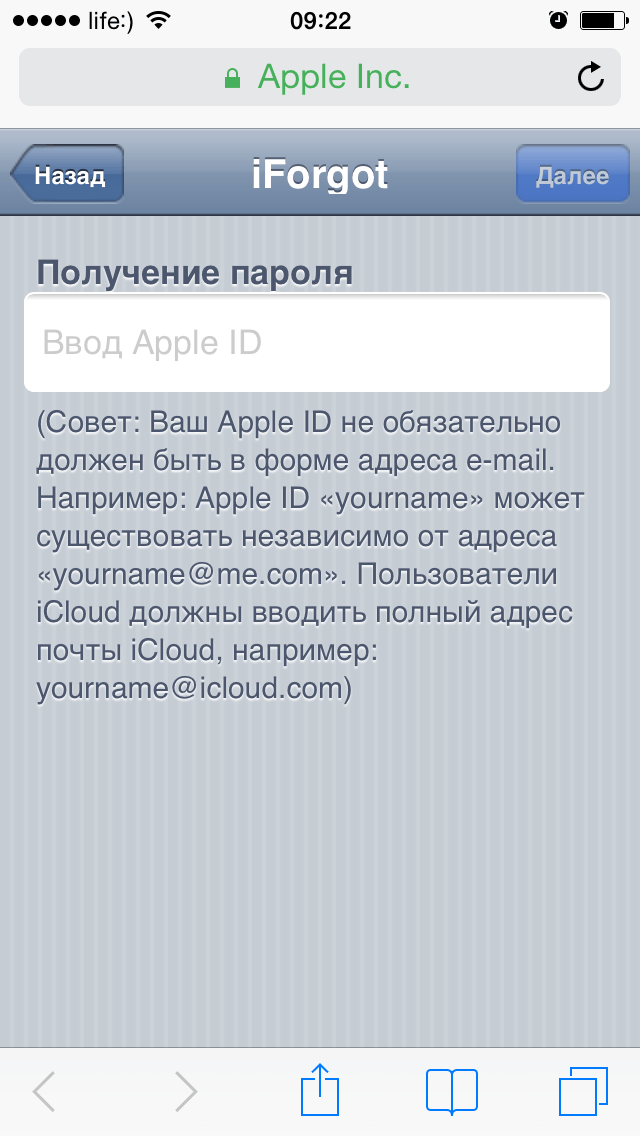 Введите ваш идентификатор для восстановления пароля
Введите ваш идентификатор для восстановления пароля
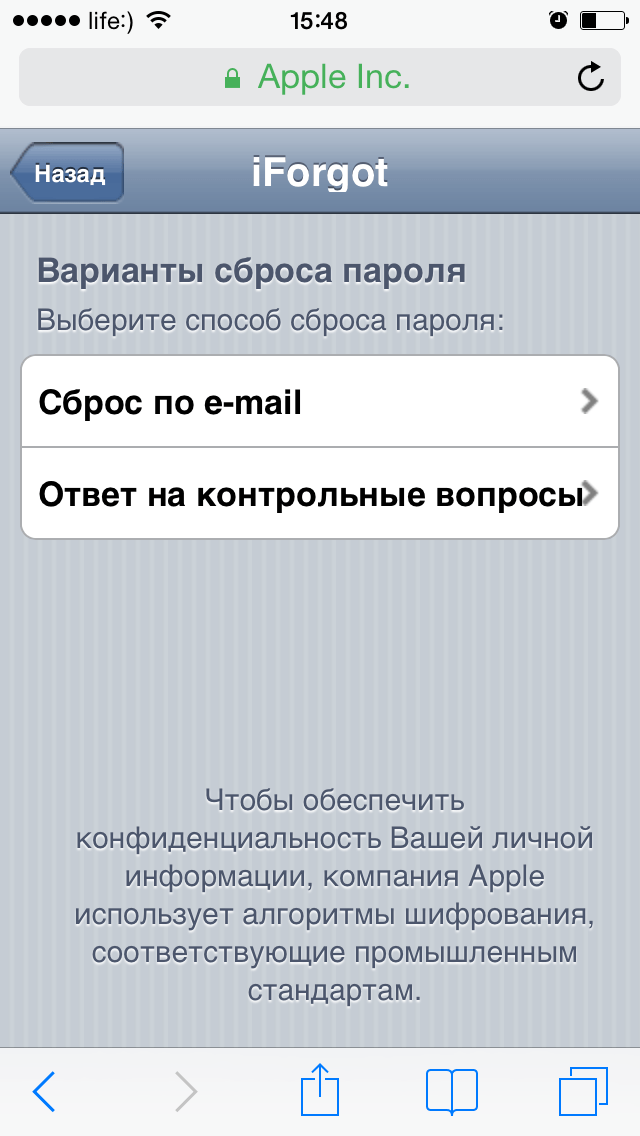 Выберите опцию сброса по email
Выберите опцию сброса по email
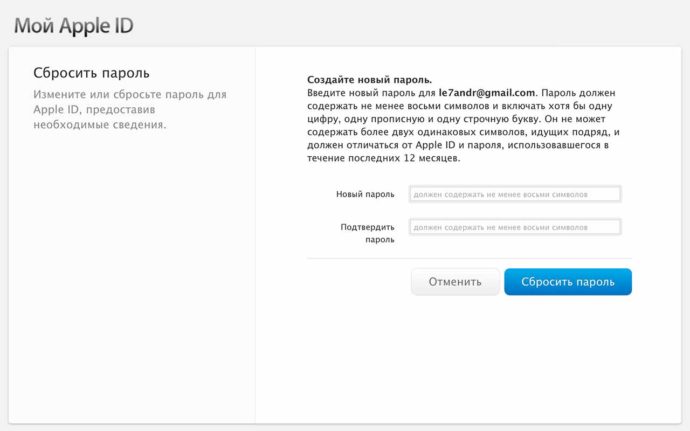 Введите новые данные и сбросьте пароль
Введите новые данные и сбросьте пароль
Ответы на контрольные вопросы
Если же у вас нет возможности войти в почтовый ящик, удобным вариантом для вас будет ответить на контрольные вопросы. Тогда в разделе «Настройки iTunes Store, AppStore» после нажатия «Забыли Apple ID или пароль ?» и ввода идентификатора выберите вариант «Ответ на контрольные вопросы».
Далее следуйте шагам:
- Первый вопрос будет о вашей дате рождения. Ответьте на него и нажмите «Далее».
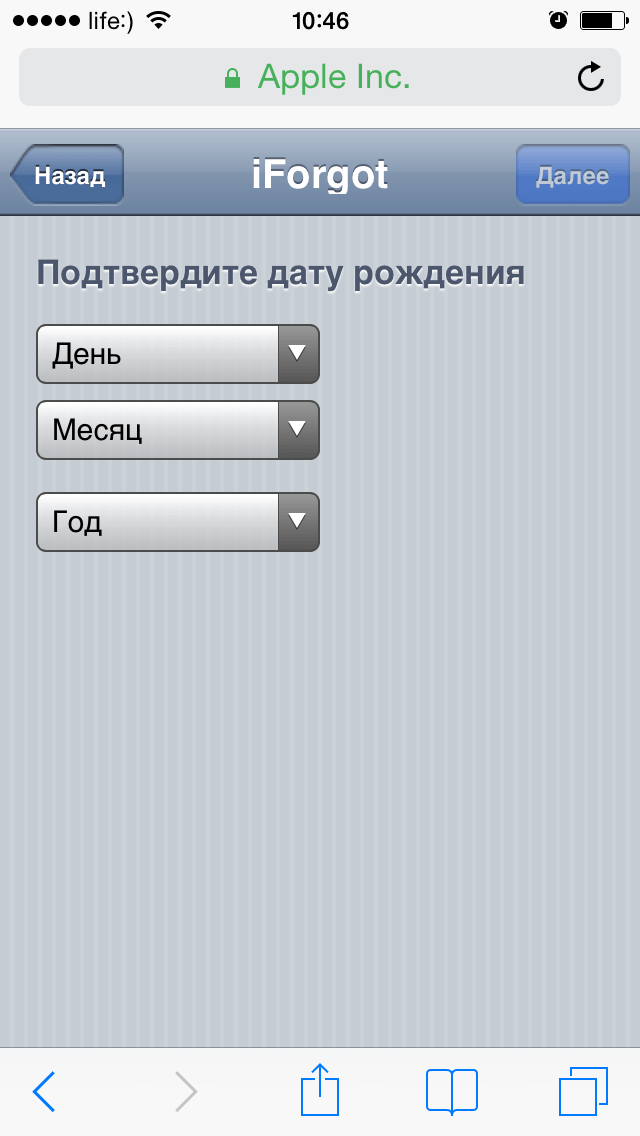 Выберите дату вашего рождения
Выберите дату вашего рождения
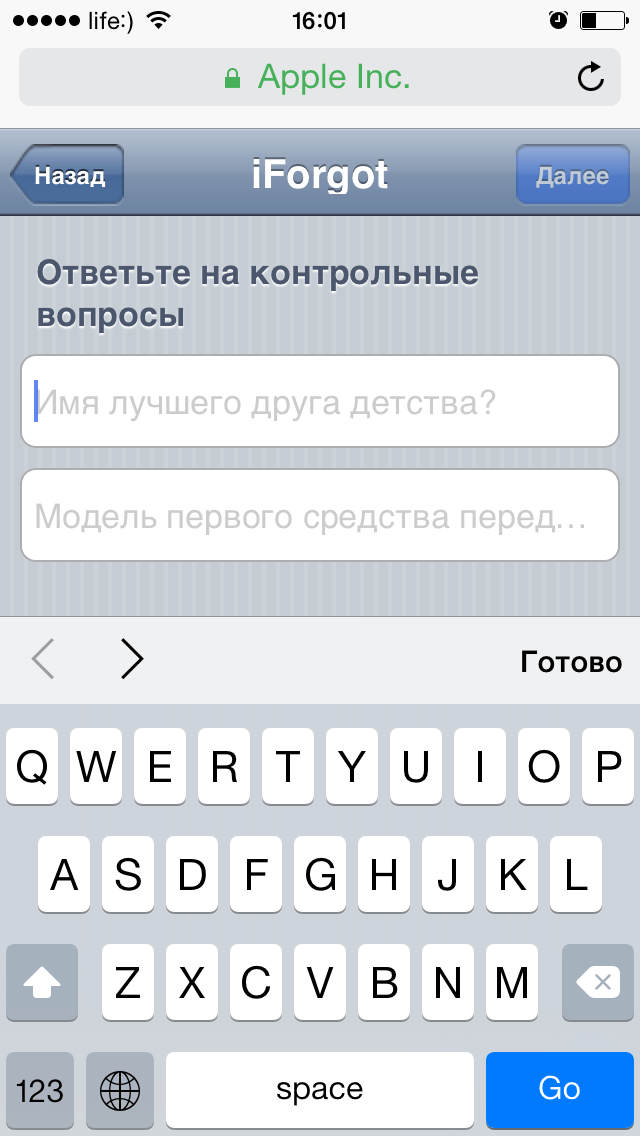 Вспомните ответы и язык, на котором вы их вводили
Вспомните ответы и язык, на котором вы их вводили
Изменение профиля учётной записи
Ещё один способ сменить пароль, если вы помните старый или запись подключена — это изменить его в настройках.
- На вашем гаджете зайдите в меню «Настройки iTunes Store, AppStore», нажмите на ваш Apple ID.
- Далее в следующем окне выберите «Просмотреть Apple ID», так вы попадёте в настройки аккаунта. В них снова выберите ваш идентификатор.
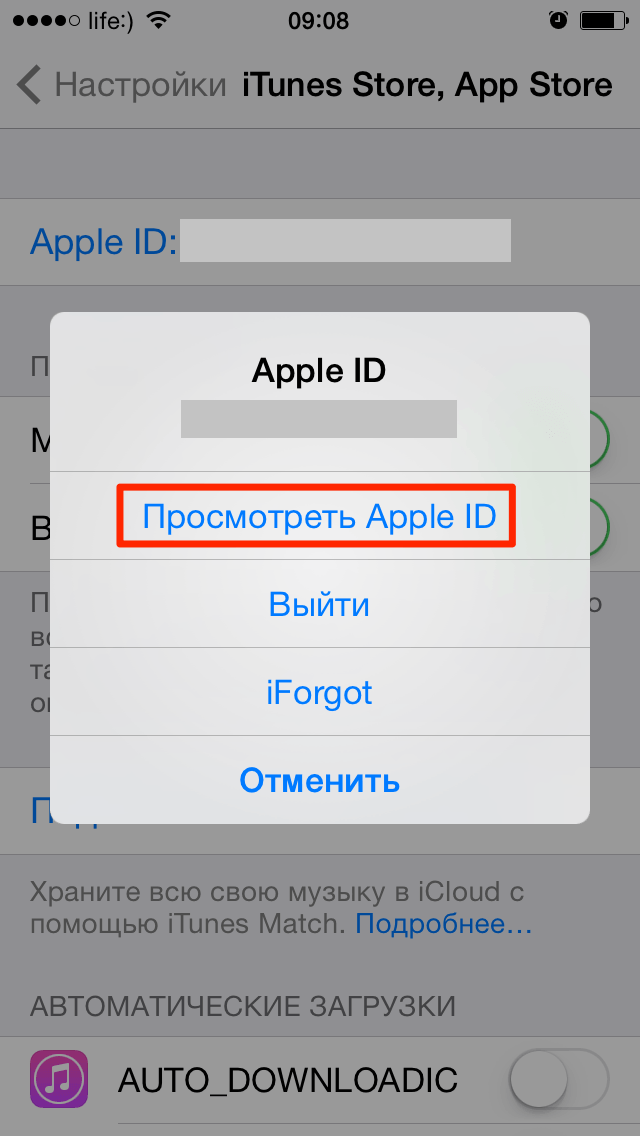 Выберите просмотр вашей учётной записи
Выберите просмотр вашей учётной записи
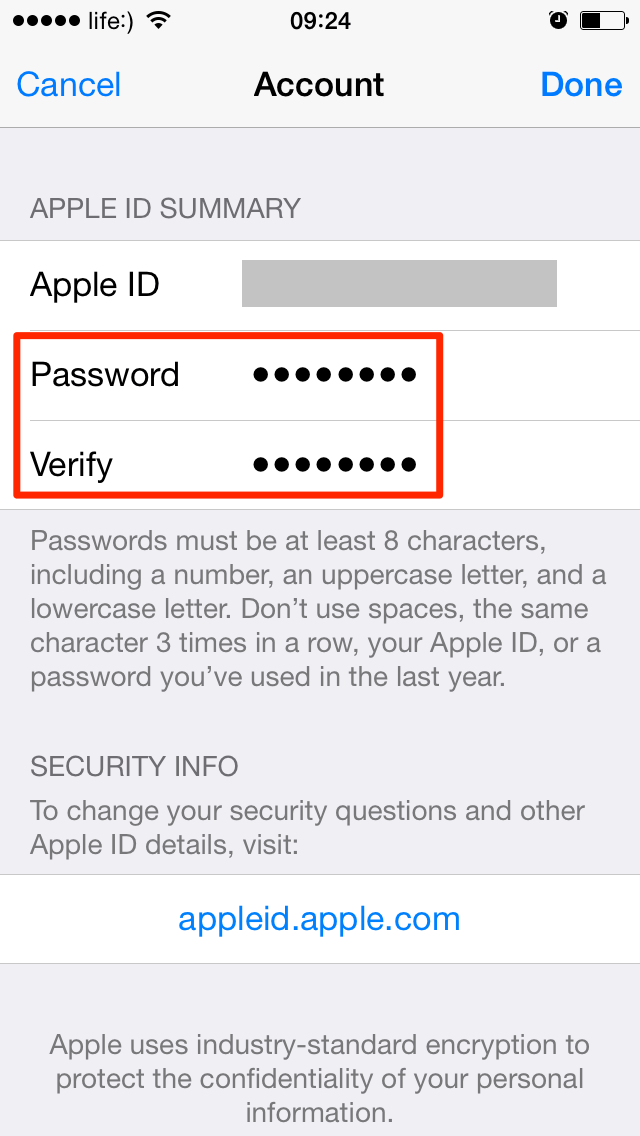 Введите новые данные с подтверждением
Введите новые данные с подтверждением
Меняем password с помощью компьютера (Windows, Mac OS)
Смена пароля на компьютере с ОС Windows или MacOS, в общем -то, аналогична его изменению на самом айфоне, айпаде или айподе. Единственная разница — делать это придётся через обычный браузер.
Если вы помните старый
- Запустите интернет-браузер на вашем персональном компьютере (Safari или другой для MacOS; Google Chrome, Mozilla Firefox или Edge (Internet Explorer) для ОС Windows).
- В адресной строке браузера наберите appleid.apple.com и перейдите на эту страницу.
- Далее введите свой идентификатор Apple ID и старый пароль. если помните его. Если нет, пройдите процедуру восстановления.
- В разделе «Безопасность» выберите ссылку «Изменить пароль ».
- Затем вам придётся ответить на контрольные вопросы. Также, если в вашей учётной записи используется двухфакторная аутентификация, вам потребуется держать под рукой телефон, чтобы получить на него код для подтверждения личности. Полученный код введите в поле на странице изменения пароля .
- Далее введите свой старый пароль. а затем дважды новый. При этом на всех ваших устройствах произойдёт сброс учётной записи Apple ID, и нужно будет перелогиниться с новым паролем .
Если забыли текущий
- Откройте браузер на вашем компьютере или ноутбуке (Safari, Google Chrome, Mozilla Firefox).
- В адресной строке введите iforgot.apple.com и нажмите «Enter» для перехода на страницу.
- В окне сброса пароля укажите свой Apple ID (адрес электронной почты) и нажмите «Продолжить».
- Пройдите подтверждение личности одним из четырёх способов.
Способы восстановления с ПК
Ответьте на контрольные вопросы
Вам потребуется вспомнить ответы на вопросы, которые вы устанавливали как контрольные при создании Apple ID.
Пройдите аутентификацию по электронному адресу почты
На указанный адрес вы получите уведомление со ссылкой, нажмите на неё для сброса пароля .
Введите ключ восстановления
Опция доступна при двухфакторной аутентификации аккаунта. При подключении её в настройках вы создавали ключ восстановления. При выборе такого способа с вас затребуют ввести ключ, а затем на ваше устройство придёт код, который нужно ввести в браузере. Только тогда вы сможете сбросить пароль .
Подтвердите номер телефона
Вариант также доступен только для тех, кто активировал двухэтапную проверку. С вас запросят номер телефона и отправят на него код. На ваш гаджет придёт уведомление, после которого можно будет сбросить пароль Apple ID .
- Теперь укажите новый пароль и подтвердите его. Введите новый пароль на всех устройствах, где выполнялся вход в учётную запись.
Видео: восстановление пароля через ПК
Совет: не храните пароль на компьютере в открытом файле. Гораздо безопаснее будет записать его в личный бумажный блокнот. При этом не указывайте, от чего этот пароль или укажите в виде шифра, понятного только вам. Так недоброжелатели не смогут воспользоваться этой информацией, даже если обнаружат её.
Забыть пароль не страшно, когда под рукой есть способы его восстановления. Указанных вариантов будет достаточно, чтобы выйти из любой ситуации. Утеряли ли вы доступ к электронной почте или забыли ответы на контрольные вопросы — всегда можно найти другой подходящий способ восстановления пароля.
Источники: http://fb.ru/article/146698/podrobno-o-tom-kak-pomenyat-parol-apple-id, http://mob-mobile.ru/statya/7747-kak-izmenit-parol-apple-id-na-ayfone.html, http://iwiki.su/exploitation/smenit-parol-apple-id.html
iphone4apple.ru
Как изменить пароль а Apple ID
Как снять пароль Apple ID?
Как удалить(сбросить) Apple ID и пароль на iPhone Все
Как восстановить пароль Apple ID
Как изменить свой Apple ID ?
как удалить чужой Apple id на Iphone 4,4s,5,5s,6.... не зная пароля
Как сбросить пароль на Mac и как от этого защититься
Как правильно сбросить пароль от Apple ID. How to reset Apple ID password
Как поменять Apple ID на iPhone и iPad
Отключение чужого iCloud без пароля! - Уязвимость iOS 7.0-7.0.6
Снимаем блокировку активации Apple id бесплатно 2 серия
Также смотрите:
- Как удалить закаченные фото с Айфона
- Необходим код проверки Apple ID iPhone 4
- Как пользоваться панорамной съемкой на Айфоне
- Как с ноутбука переместить фото на Айфон
- iPhone 5 обновление завис
- В каком городе собирают Айфон
- Как передать музыку на iPhone через iTunes
- Как в Айфоне поставить песню на мелодию
- Можно ли перекинуть игру с Айфона на Айфон
- Как вытащить фото из iCloud на iPhone
- Как скопировать фото с Айпада планшета на компьютер
- Самые крутые фотошопы на Айфон
- Как вытащить фото из iPhone если не работает дисплей
- Найти Айфон по imei бесплатно программа
- Как включить цвет на Айфоне
yariphone.ru
Как сменить пароль к Apple ID — IT Expert
Ваш пароль к Apple ID является особенно важной частью экосистемы, поэтому очень важно, чтобы вы не только сохраняли его в надежном месте, но и время от времени меняли его — или, по крайней мере, тогда, когда это вам необходимо.
Подумайте об этом: ваш пароль Apple ID может позволить вам купить практически все, что связано с экосистемой Apple, будь то музыка, фильмы, приложения или подписки. Это фантастически удобно, когда у вас есть все это под рукой, но это также подразумевает некую ответственность. Как и в случае с любым паролем, если он попадает в чужие руки, вы можете столкнуться с очень дорогостоящим ущербом.
Сегодня мы хотим показать вам, как изменить пароль Apple ID и указать несколько других настроек аккунта, которые вы, возможно, захотите узнать.
Начните с перехода на appleid.apple.com. Дальше нужно ввести ваш e-mail и пароль.

Если у вас включена двухфакторная авторизация в вашей учетной записи, вам нужно будет подтвердить свою личность с помощью доверенного устройства.

На странице учетной записи Apple ID вы можете изменить свое имя, адрес, день рождения, адреса электронной почты и посмотреть, какие устройства подключены к вашей учетной записи. Вы также можете изменить свою платежную информацию и информацию о доставке и подписаться на различные информационных рассылки от Apple.
Не стесняйтесь изучить все это на досуге, но в данный момент нам нужно изменить пароль, это можно сделать в блоке «Безопасность».

Здесь довольно много всего, но самый важный элемент находится на самом верху под заголовком «Пароль».
Убедитесь, что вы будете использовать надежный пароль, и в идеале сохраните его в надежном месте. Apple требует, чтобы пароль составлял не менее восьми символов, имел буквы верхнего и нижнего регистра и содержала по крайней мере одно число.

Запомните, как только ваш пароль будет изменен, все ваши подключенные устройства будут использовать старый неверный пароль, а это значит, что если вы вошли в свою учетную запись Apple на своем Mac или iPad, вам нужно будет изменить пароль там, чтобы вы могли использовать iCloud и совершать покупки.
www.it-ep.ru
Как изменить или восстановить пароль Apple ID
Home » iOS » Как изменить или восстановить пароль Apple ID
Практически каждый пользователь устройств от Apple, рано или поздно сталкивается с необходимость изменить пароль от своего Apple ID. Причин для этого бывает целое множество, таких как например забыли свой старый пароль либо просто для улучшения безопасности своей учетной записи. Существует несколько способов изменения и восстановления пароля с любого устройства, которое в данный момент у вас под рукой.
1. Что это такое Apple ID и зачем изменять пароль от него.
Apple ID — это учетная запись пользователя устройств Apple, таких как iPhone, Mac, iPod и других. Учетная запись является облачной и хранит в себе данные обо всех устройствах пользователя. Apple ID предостовляет пользователям доступ ко всем сервисам Apple, таким как магазин приложений AppStore, облачное хранилище данных и фотографий iCloud, магазин контента iTunes.
К любой учетной записи Apple ID есть возможность привязать банковскую карту для совершения покупок в магазинах Apple. В связи с этим каждый аккаунт должен быть хорошо защищен от возможности взлома. Поскольку даже самые внимательные и осторожные пользователи не застрахованы от возможной потери или кражи своих устройств. Именно поэтому важна защита вашего аккаунта, чтобы даже украв ваш гаджет, злоумышленник не смог получить доступ к вашим личным данным. И в руках у него будет по факту лишь бесполезный «кирпич». О том как найти потерянный iPhone или же другой гаджет я писал в статье.
В наше время технологии не стоят на месте и постоянно развиваются, а мастерство хакеров растет еще быстрее. Поэтому для того, чтобы уменьшить шансы на взлом на вашей учетной записи, рекомендуется хотя бы раз в пару месяцев изменять пароль на более сложный.
2. Как изменить пароль Apple ID.
Требования к паролю
Перед сменой пароля, важно помнить о требованиях к его сложности. Я вам не советую о них забывать и думать, что хакерам до вас нет никакого дела. Не стоит делать простой пароль, только из-за того, что его проще запомнить. Именно аккаунты и со стандартными и простыми паролями чаще всего взламываются.
- Чем меньше в пароле смысла — тем лучше. Он ни в коем случае не должен совпадать с вашим именем, фамилией, ником и не должен быть настоящим словом, в идеале он должен быть бессвязным набором символов
- Не делайте пароль короче 8 символов, добавьте в его состав прописные и строчные буквы вперемешку и хотя бы одну цифру. Можно использовать онлайн генераторы паролей, вы сможете без труда найти их в поисковой системе.
- Пароль не должен содержать пробелы;
- Не повторяйте одни и те же символы в пароле три раза подряд;
- Пароль не должен повторять название вашего Apple ID;
- Каждый пароль должен отличаться от предыдущего. Нельзя ставить те пароли, которые уже были на вашей учётной записи ранее.
Как изменить пароль Apple ID на iPhone, iPad и iPod touch через приложение App store
Данный способ полезен тем пользователям, которые не забыли предыдущий пароль. В случае если вы его забыли, то придется отвечать контрольные вопросы, указанные вами при создании Apple ID или же указать email, но это другой способ и о нем мы поговорим позднее. Для того, чтобы сменить пароль, нужно выполнить ряд простых действий:
Шаг 1. Откройте приложение AppStore
Шаг 2. Перейдите в раздел настроек своей учетной записи Apple ID и выберите пункт их редактирования. После чего вы будете автоматически перенаправлены на соответствующую страницу.
Шаг 3. Выберите русский язык
Шаг 4. Авторизируйтесь на странице, введя свой Apple ID и пароль от него.
Шаг 5. Выберите раздел «Безопасность» и выберите в нем пункт «Изменить пароль».
Шаг 6. Далее укажите свой нынешний пароль, а затем введите новый и затем повторите его.
Шаг 7. Нажмите «Изменить пароль»
Шаг 8. Заново войдите в свою учетную запись с новым паролем.
Помните, что на других ваших устройствах пароль от Apple ID также изменился.
Изменение пароль через настройки iTunes Store
Если вы забыли свой старый пароль и не можете зайти в свою учётную запись, то воспользуйтесь опцией восстановления.
Восстановление по email
Шаг 1. Зайдите в «Настройки» — «iTunes Store и App Store» на своем iPhone, iPad или iPod.
Шаг 2. Нажмите на кнопку «Забыли Apple ID или пароль?»
Шаг 3. В появившемся окне введите свой Appple ID и нажмите кнопку «Далее».
Шаг 4. В следующем окне вас попросят ввести номер телефона. Вводите и нажимаете далее.
Шаг 5. Далее подтвердите сброс пароля с помощью номера телефона.
Шаг 6. Для подтверждения сброса пароля, введите код-пароль используемый на вашем устройстве
Шаг 7. Придумайте новый пароль от Apple ID и подтвердите его.
Шаг 8.Ваш пароль успешно изменен, можете с помощью него войти в свою учетную запись.
Изменение профиля учётной записи
Ещё один способ сменить пароль, если вы помните старый или запись подключена — это изменить его в настройках.
Шаг 1. В настройках вашего устройства зайдите в раздел настроек вашего Apple ID.
Шаг 2.Выберите пункт «Пароль и безопасность».
Шаг 3. Далее нажмите «Изменить пароль».
Шаг 4.Введите новый пароль и подтвердите его и нажмите изменить.
Шаг 5. Ваш пароль успешно изменен.
При этом обратите внимание на то, что вы изменили пароль, вас не выкинуло из учетной записи. При этом если вы будете логиниться например в iTunes вводите уже новый пароль.
3. Изменение пароля с помощью компьютера (Windows, Mac OS)
Процесс изменения пароля Apple ID на компьютере с ОС Windows или MacOS, по сути идентичен процессу на самом айфоне, айпаде или айподе. Единственная разница заключается в том, что делать это придётся с помощью обычного браузера.
Если вы помните старый
Шаг 1. Запустите интернет-браузер на вашем персональном компьютере (Safari или другой для MacOS; Google Chrome, Mozilla Firefox или Edge для ОС Windows).
Шаг 2. Откройте сайт appleid.apple.com
Шаг 3. Введите свой Apple ID и пароль от него, если знаете его. В противном случае придется пройти процедуру его восстановдения
Шаг 4. В разделе «Безопасность» выберите пункт «Изменить пароль»
Шаг 5. Далее введите свой старый пароль, а затем дважды новый. При этом на всех ваших устройствах произойдёт сброс учётной записи Apple ID, и нужно будет заново авторизоваться с новым паролем.
Если вы забыли пароль
Шаг 1. Откройте браузер на вашем компьютере или ноутбуке (Safari, Google Chrome, Mozilla Firefox).
Шаг 2. Откройте сайт iforgot.apple.com
Шаг 3. В окне сброса пароля укажите свой Apple ID (адрес электронной почты) и нажмите «Продолжить».
Шаг 4. Введите номер своего телефона
Шаг 5. Выберите пункт «Сбросить с помощью другого устройства»
Шаг 6. С телефона подтвердите необходимость сброса пароля, нажав кнопку «Разрешить».
Шаг 7. На телефоне введите код-пароль
Шаг 8. Опять же на телефоне введите новый пароль и подтвердите его.
Шаг 9. Поздравляю ваш пароль успешно изменен и вы можете авторизоваться в своей учетной записи.
В данной статья я разобрал самые простые и удобные способы изменения пароля Apple ID. Так что если вы забыли пароль, то не расстраивайтесь, его без труда можно восстановить. Надеюсь данная статья была вам полезна.
gurugadgets.ru
Изменение пароля apple id - Всё о iOS
 Попробуем выяснить, как изменить пароль apple id на айфоне и зачем это нужно ценителям яблочных девайсов.
Попробуем выяснить, как изменить пароль apple id на айфоне и зачем это нужно ценителям яблочных девайсов.
Зачем нужен пароль apple id на айфоне, и что такое этот apple id
Давайте вначале разберемся, что же такое apple id?
Эппловский суппорт гласит, что это идентифицированное имя пользователя, которое используется для создании учетных записей для дальнейшего использования во всевозможных службах Apple.
Выражаясь простым языком, это своего рода ключ доступа ко всему, что может предложить великий и могучий Apple.
Не стоит также забывать, что используя apple id, вы можете пользоваться огромными возможностями облачного хранилища iCloud, совершать многочисленные покупки в магазинах контента приложений App Store и фильмов/музыки iTunes store, привязав к идентификатору свою реальную платежную банковскую карту. А в случае утери планшета, благодаря его правильной привязке к apple id, злоумышленники получат просто «кирпич», который максимум на что сгодится, так это на запчасти. Зато ваша личная информация так и останется вашей.
Теперь понятно, почему так важно максимально обезопасить и защитить свой apple id, разрешив лишь ограниченный доступ к нему благодаря сложному паролю. И одна из причин, по которой может возникнуть желание сменить свой простенький пароль, это риск уязвимости вашей учетной записи для потенциальных злоумышленников.
Как правильно изменить пароль apple id на своем айфоне
Чтобы изменить свой пароль от идентификатора apple id, достаточно выполнить несколько простых шагов.
1. Заходим на страницу своей учетной записи apple id.
Для этого достаточно войти в iTunes store или App Store, открыть для просмотра свою учетную запись, выбрать смену пароля, и вас автоматически будет перенаправлено на нужную страницу;
2. На открывшейся странице заходим в раздел «Безопасность», и выбираем «Изменить пароль»;
3. Вводим сначала действующий пароль, затем новый, повторяем новый пароль, чтобы избежать возможных ошибок;
4. Жмем «Изменить пароль»;
5. Теперь вы знаете, как изменить пароль apple id на айфоне, пользуйтесь теперь новым паролем, чтобы получить доступ к службам apple не беспокоясь о безопасности.
СОВЕТ. При создании пароля следует учитывать:
— пароль не может быть менее восьми символов, притом он должен содержать как минимум одну цифру и состоять как из строчных, так и заглавных букв;— пробел ставить нельзя;— одинаковый символ недопустимо повторять три раза подряд;— нельзя использовать свои пароли apple id прошлых лет.
Как видите, процедура не сложная, меняйте уязвимый пароль вовремя. Главное, постарайтесь сами при этом не запутаться.
Будьте максимально внимательны и сосредоточены при проведении подобных манипуляций.
Похожие новости
Как поменять пароль на Айфон 5s и пароль идентификатора Apple ID
Подозреваете, что кто-то узнал код разблокировки экрана вашего iPhone или того хуже, подглядел пароль Apple ID? А может дети, для которых вы установили пароль ограничений, смогли как-то его угадать? В таком случае срочно пора поменять «шифровки»! В этой статье расскажем, как сменить тот или иной пароль на айфоне.
Как изменить код разблокировки экрана?
Если вы владеете iPhone 5 и более ранними версиями i-смартфона, например iPhone 4S и т.д. следуйте данной инструкции:
1 Откройте «Настройки», тапните пункт «Пароль». 2 В открывшемся меню нажмите на строчку «Изменить пароль», после чего вас попросят указать старый «шифр».Далее появится окно ввода нового кода, укажите его. На данном этапе (если ваш девайс работает на версии iOS 9 и более поздних версиях платформы) вы можете кликнуть ссылку «Параметры пароля» и модифицировать их на свое усмотрение. Доступны варианты — «Код из 4 цифр», «Код из 6 цифр», «Произвольный код (цифры)», «Произвольный код (буквы+цифры)».
2 В открывшемся меню нажмите на строчку «Изменить пароль», после чего вас попросят указать старый «шифр».Далее появится окно ввода нового кода, укажите его. На данном этапе (если ваш девайс работает на версии iOS 9 и более поздних версиях платформы) вы можете кликнуть ссылку «Параметры пароля» и модифицировать их на свое усмотрение. Доступны варианты — «Код из 4 цифр», «Код из 6 цифр», «Произвольный код (цифры)», «Произвольный код (буквы+цифры)». 3 В следующем окне введите новый код повторно и готово — вы сменили пароль!
3 В следующем окне введите новый код повторно и готово — вы сменили пароль!
Как изменится эта инструкция для пользователей потомков iPhone 5 — iPhone 5S, 6 и т.д? Весьма незначительно! Немного модифицируется только первый шаг — вместо пункта «Пароль» нужно будет отыскать «Touch ID и пароль».
Название пункта изменилось, так как в iPhone 5 S появился сканер отпечатков пальцев, то есть все Apple-смартфоны старше iPhone 5 можно защитить еще и дактилоскопическим сенсором. Впрочем иметь запасной цифровой пароль тоже нужно, мало ли сканер сломается. Только не используйте слишком сложные коды (чтобы ненароком не забыть, ведь в случае с Touch ID частый ввод комбинации не полагается) — пароля из 4-5 цифр будет вполне достаточно.
Как изменить пароль ограничений?
Для пароля ограничения нет отдельной опции «Изменить», однако можно задать новый код нехитрым способом, описанным в нижеприведенной инструкции:
1 Откройте «Настройки», далее «Основные». 2 Отыщите раздел «Ограничения», тапните по нему и укажите прежнюю секретную комбинацию. 3 Нажмите на строчку «Выключить ограничения», перед вами появится окно ввода пароля — укажите его.
3 Нажмите на строчку «Выключить ограничения», перед вами появится окно ввода пароля — укажите его. 4 Теперь тапните «Включить ограничения», укажите дважды новую цифровую комбинацию. Готово!
4 Теперь тапните «Включить ограничения», укажите дважды новую цифровую комбинацию. Готово!
Как изменить пароль Apple ID?
Самый главный пароль на iPhone — Apple ID, узнав его злоумышленник легко может, например, зайти в App Store под вашим аккаунтом и начать покупать разного рода приложения или рассылать спам через ваш iMessage. А потому при первых подозрениях о том, что какое-то третье лицо узнало параметры Apple ID, его срочно надо менять. Сделать это очень просто:
1 Зайдите на страницу смена пароля Apple ID официального сайта «яблочного» гиганта. 2 Укажите Apple ID и код доступа к нему в соответствующих полях. 3 В открывшемся меню кликните раздел «Безопасность», далее «Изменить пароль». 4 В соответствующих полях укажите прежний «шифр», новый и подтвердите его. Учтите, что комбинация должна состоять из 8 и более символов, при этом обязательно должны присутствовать — одна прописная, одна строчная буквы и одна цифра. Запрещены пробелы и троекратное повторение подряд одного и того же символа. 5 Вот и все — осталось только нажать кнопку «Изменить пароль».
4 В соответствующих полях укажите прежний «шифр», новый и подтвердите его. Учтите, что комбинация должна состоять из 8 и более символов, при этом обязательно должны присутствовать — одна прописная, одна строчная буквы и одна цифра. Запрещены пробелы и троекратное повторение подряд одного и того же символа. 5 Вот и все — осталось только нажать кнопку «Изменить пароль».
Что делать, если забыл пароль?
Как видите, все три пароля, которые предлагает iOS пользователям для защиты той или иной информации, можно поменять очень просто, но только при том условии, что вы помните прежнюю секретную комбинацию. Но что делать, если она вылетела из головы?
Сбрасываем пароль ограничений и код разблокировки
Тут все зависит от того, какой «шифр» вы запамятовали. Если вы забыли код разблокировки экрана или комбинацию для доступа к ограничениям, здесь поможет восстановление iPhone. Процедура эта выполняется очень просто и, если вы храните резервные копии данных на ПК или в iCloud, она даже не грозит потерей каких бы то ни было личных данных. В противном случае, доступ к устройству и ограничениям вернуть получится, а вот информация, скорее всего, «потрется».
Для восстановления iPhone:
1 Переведите смартфон в режим DFU — зажмите одновременно кнопки Home и Power, удерживайте 10 секунд, затем отпустите Power и выполните подключение девайса к ПК с iTunes, когда программа распознает девайс в режиме восстановления, Home тоже можно отпустить.

2 Нажмите по клавише «ОК». 3 После завершения процедуры iPhone загрузится в режиме начальной настройки — выполняем ее, указывая, в частности, настроить девайс как новый или восстановить данные из iTunes (выбирайте этот вариант, если резервная копия хранится на ПК) или из iCloud.
По окончании начальной настройки вы получите iPhone либо новый, либо со старыми данными, но все настройки будут сброшены, включая и все защитные коды.
Кстати, сброс настроек можно и через iCloud, для этого:
- Заходим в iCloud. кликаем пункт «Найти iPhone».
- В открывшемся меню выбираем раздел «Все устройства», далее свой девайс в выпавшем списке (если у вас один «яблочный» гаджет, то в списке будет он один).

- Нажимаем кнопку «Стереть iPhone», указываем пароль к Apple ID и подтверждаем намерения.

Восстанавливаем пароль Apple ID
Если вы забыли пароль к Apple ID потеря данных вам не грозит, однако тут «маячит» риск более серьезный — потерять доступ ко всем фирменным сервисам «яблочного» гиганта. Впрочем, восстановить данный «шифр» не так уж сложно. Вот, что требуется сделать:
1 Зайдите на страницу управления Apple ID и кликните ссылку «Забыли Apple ID или пароль».

2 В новой вкладке укажите логин Apple ID. 3 После ввода логина (в зависимости от заданных вами при регистрации идентификатора параметров безопасности) от вас потребуется — зайти в почтовый ящик, указанный вами как доверенный или ответить на контрольные вопросы. Если при настройке Apple ID вы задали двухфакторную аутентификацию, необходим будет доверенный номер телефона, в случае задания двух этапной проверки, у вас запросят ключ восстановления, полученный при ее настройке.
Как видите, все довольно просто, если вы например, не забыли ответы на контрольные вопросы или не потеряли доступ к указанному при настройке электронному ящику и т.п. Но если вы не можете выполнить требования сервиса восстановления пароля, ситуация получается весьма печальная, и у вас остается только один выход — обратиться в службу поддержки «яблочного» гиганта. Вам пойдут на встречу и помогут, если вы сможете доказать, что девайс принадлежит вам.
Итак, установить новый пароль на iPhone весьма просто, если вы не забыли старый. Впрочем, когда вылетел из головы код разблокировки экрана или секретная комбинация для задания ограничений, можно справится, что называется, «малой кровью», а вот забытый пароль к Apple ID — совсем другая история. Так что очень постарайтесь его не запамятовать, а лучше, наверно, даже запишите и храните в «тайном» месте.
Как сменить или восстановить пароль Apple ID: способы и инструкции
Что это такое Эпл Айди и зачем изменять password к нему
Apple ID — это учётная запись пользователя гаджетов Apple — iPhone, iPad и других. Аккаунт является облачным и един для всех устройств. Получив такой идентификатор, владелец устройства сможет получать доступ ко всему многообразию возможностей, которые предоставляет Apple. Это магазин приложений AppStore, облачное хранилище данных и фотографий iCloud, магазин контента iTunes.
К идентификатору Apple ID привязывается банковская карта для совершения платежей, а это значит, что учётная запись должна быть хорошо защищена. Даже самый внимательный и осторожный владелец гаджета не застрахован от его потери или кражи. Правильная защита поможет сохранить персональные данные и фотографии, которые злоумышленник не сможет использовать против вас.
По факту, недоброжелатели получат бесполезный кусок пластика, которым станет ваш гаджет без доступа к цифровым приложениям и данным. Именно поэтому так важно подобрать надёжный пароль к идентификатору, чтобы снизить уязвимость вашего устройства. Первоначально ведённый вами пароль учётной записи может быть не слишком сложным.
Профессионалы в области информационных технологий также советуют периодически, хотя бы раз в месяц менять пароль на более сложный, так как технологии не стоят на месте, а хакеры развиваются в разы быстрее. Чтобы не дать им шанса взломать ваш аккаунт и завладеть вашим сокровенным, лучше сменить пароль .
Как изменить пароль Apple ID. способы и пошаговые инструкции
Каким он должен быть
Прежде чем менять пароль. следует вспомнить общие рекомендации к его сложности. Не пренебрегайте ими. Не стоит думать, что хакеры — это мнимая угроза и до вас они никогда не доберутся. Кто знает, возможно, в эту самую секунду они подбирают ключ к вашему устройству. Запомнить можно любой пароль. поэтому лучше сделать его посложнее.
Требования к паролю :
- Чем меньше в пароле смысла — тем лучше. Он ни в коем случае не должен совпадать с вашим именем, фамилией, ником и не должен быть настоящим словом, это только набор букв.
- Сделайте его не меньше 8 символов, включите в состав прописные и строчные буквы вперемешку и хотя бы одну цифру. Можно воспользоваться генераторами пароля онлайн, их легко найти в поисковой системе.
- В пароле недопустимы пробелы;
- Не повторяйте одни и те же символы в пароле три раза подряд;
- Пароль не должен повторять название вашего Apple ID;
- Каждый пароль должен отличаться от предыдущего. Нельзя ставить те пароли, которые уже были на вашей учётной записи ранее.
Изменяем на iPhone, iPad и iPod touch через приложение App store
Такой способ подойдёт тем, кто помнит свой старый пароль. Если же вы его забыли, потребуется ответить на ряд контрольных вопросов или указать email, это другой способ, читайте о нём далее. Обычным способом сменить пароль можно прямо с вашего устройства, вот несколько шагов:
- Перейдите в приложение AppStore, зайдите в настройки своей учётной записи Apple ID и найдите пункт смены пароля. Вас автоматически перекинет на соответствующую страницу.
- В разделе «Безопасность» выберите пункт «Изменить пароль»
- Далее введите сначала текущий пароль. затем новый и повторите ввод нового, чтобы не ошибиться.
- Нажмите «Изменить пароль ».
- Теперь перелогиньтесь в свою учётную запись с новым паролем .
- Не забудьте, что на других устройствах также придётся заново войти в учётную запись с изменённым паролем .
Теперь ваши гаджеты в безопасности.
Смена через настройки iTunes Store
Если вы забыли свой старый пароль и не можете попасть в свою учётную запись, воспользуйтесь опцией восстановления.
Восстановление по email
- Зайдите в раздел «Настройки iTunes Store, AppStore» на вашем iPhone, iPad или iPod Touch, нажмите на «Забыли Apple ID или пароль ?»
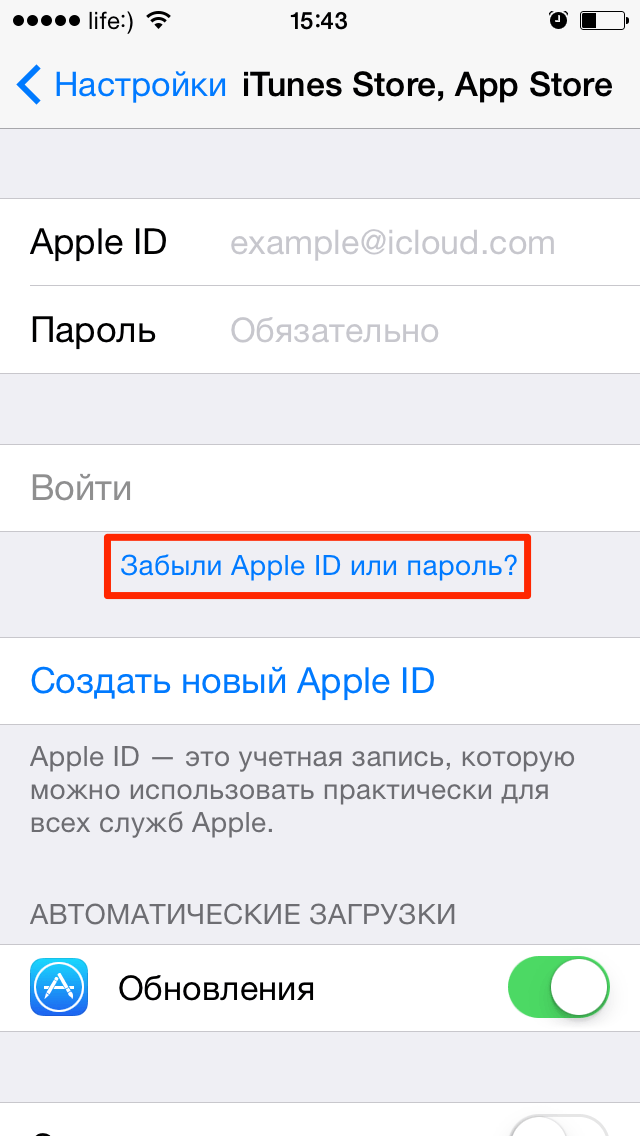 Выберите этот вариант, если забыли текущий пароль
Выберите этот вариант, если забыли текущий пароль
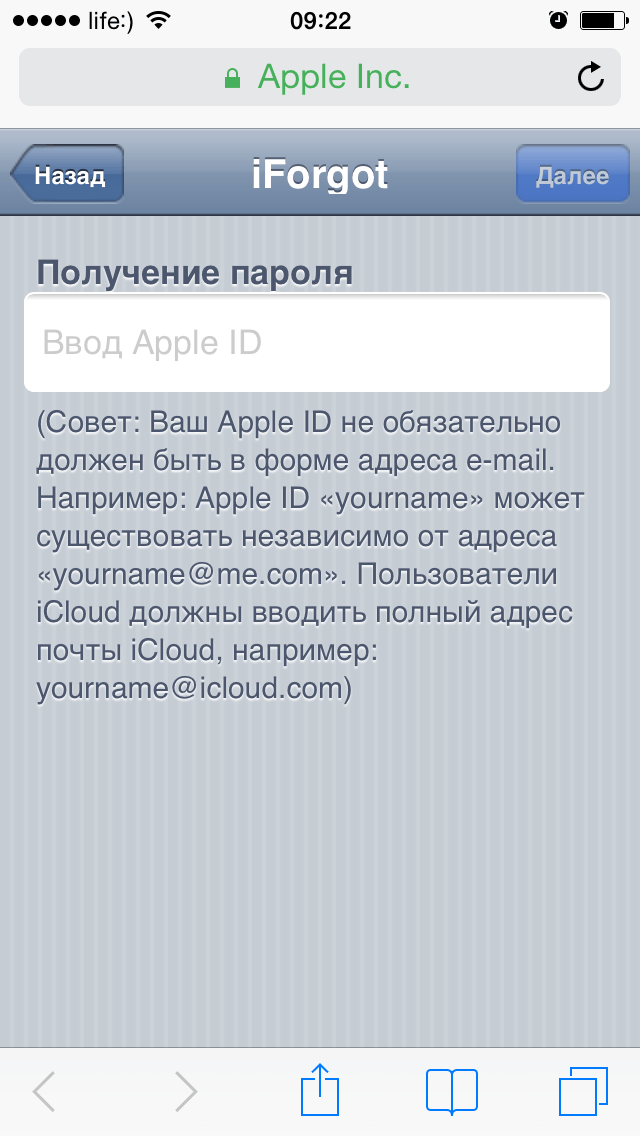 Введите ваш идентификатор для восстановления пароля
Введите ваш идентификатор для восстановления пароля
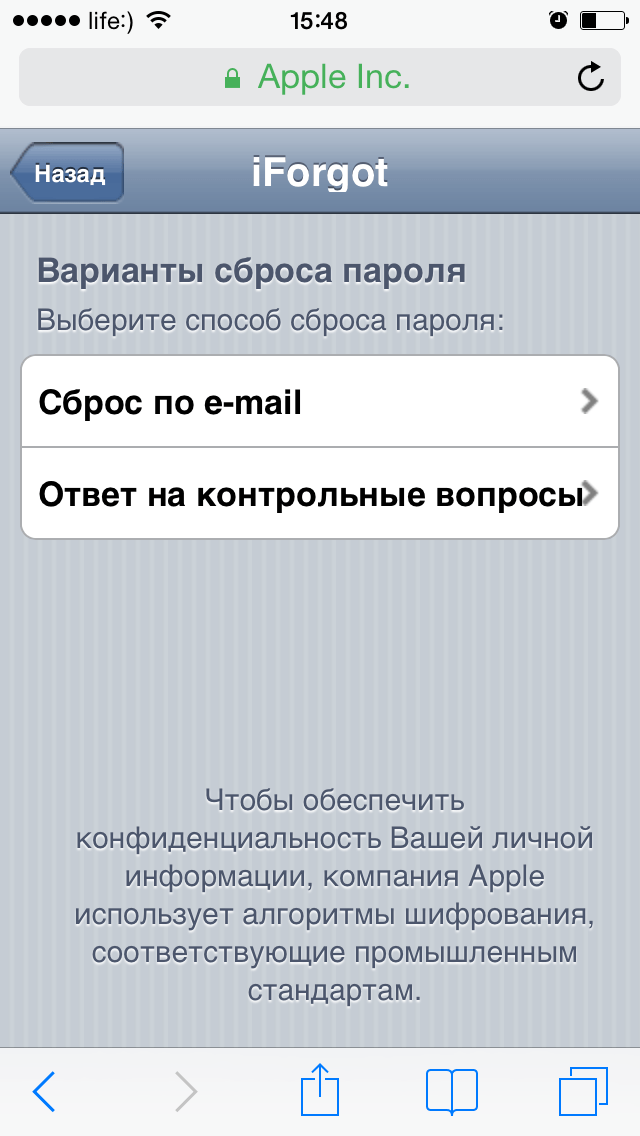 Выберите опцию сброса по email
Выберите опцию сброса по email
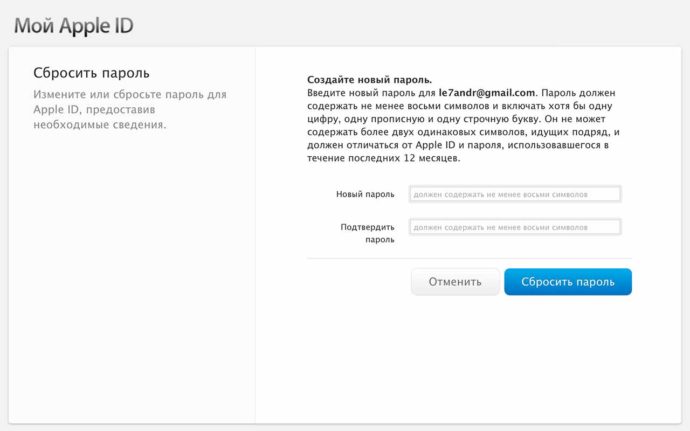 Введите новые данные и сбросьте пароль
Введите новые данные и сбросьте пароль
Ответы на контрольные вопросы
Если же у вас нет возможности войти в почтовый ящик, удобным вариантом для вас будет ответить на контрольные вопросы. Тогда в разделе «Настройки iTunes Store, AppStore» после нажатия «Забыли Apple ID или пароль ?» и ввода идентификатора выберите вариант «Ответ на контрольные вопросы».
Далее следуйте шагам:
- Первый вопрос будет о вашей дате рождения. Ответьте на него и нажмите «Далее».
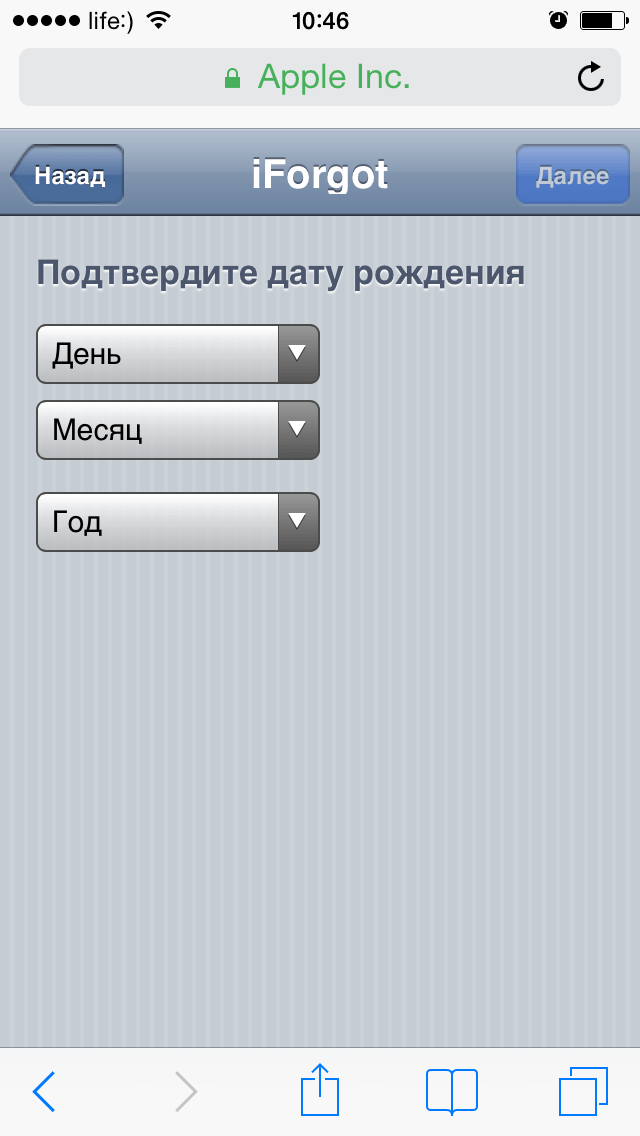 Выберите дату вашего рождения
Выберите дату вашего рождения
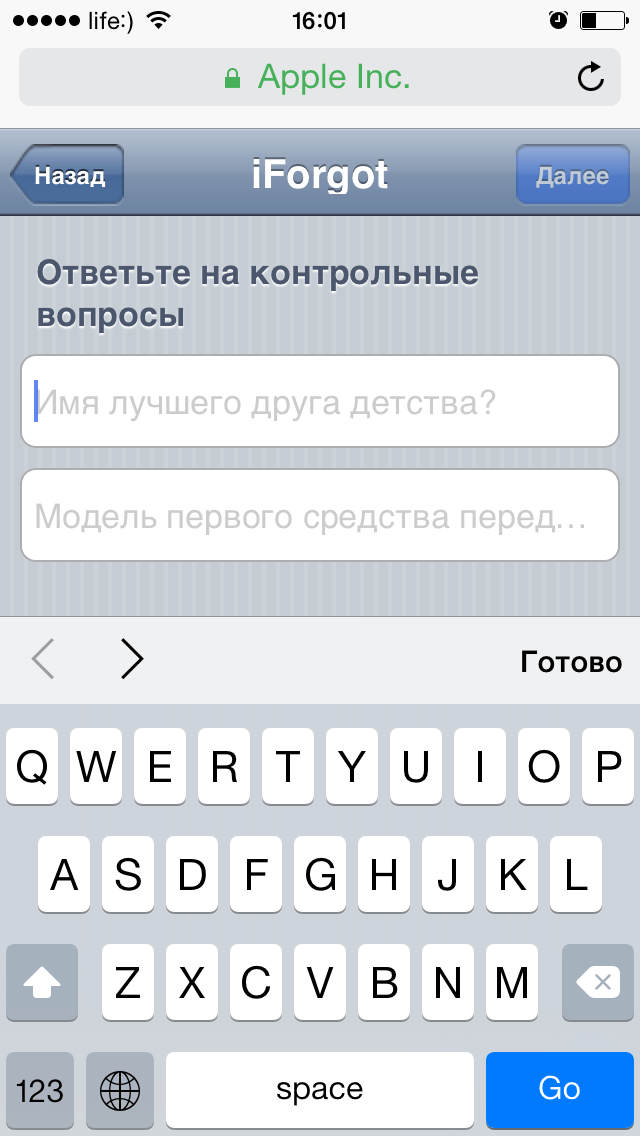 Вспомните ответы и язык, на котором вы их вводили
Вспомните ответы и язык, на котором вы их вводили
Изменение профиля учётной записи
Ещё один способ сменить пароль, если вы помните старый или запись подключена — это изменить его в настройках.
- На вашем гаджете зайдите в меню «Настройки iTunes Store, AppStore», нажмите на ваш Apple ID.
- Далее в следующем окне выберите «Просмотреть Apple ID», так вы попадёте в настройки аккаунта. В них снова выберите ваш идентификатор.
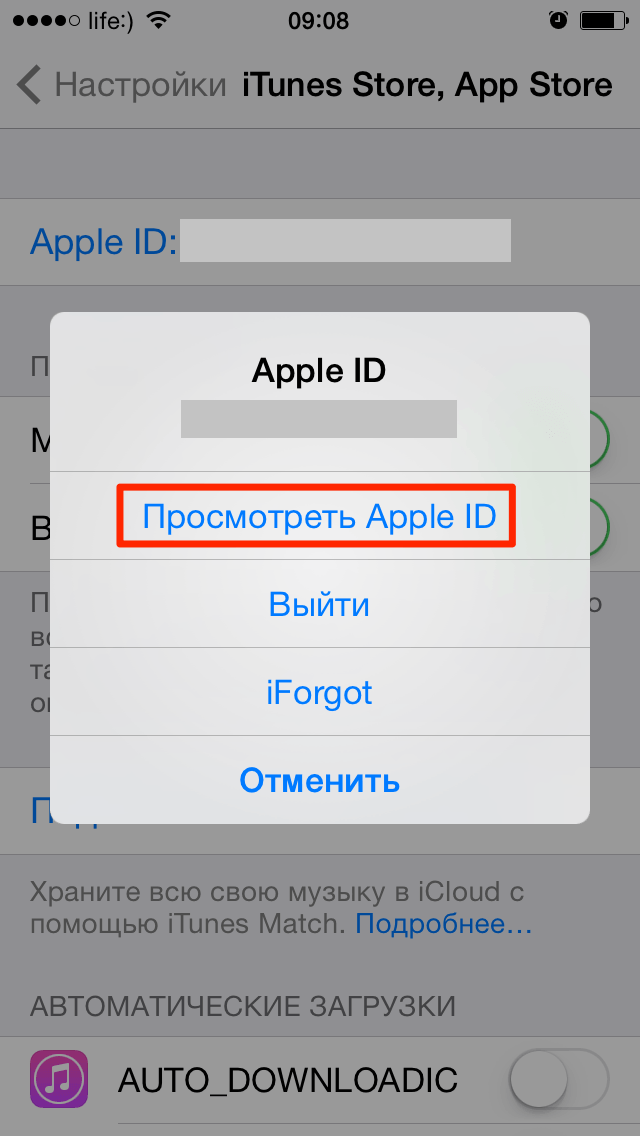 Выберите просмотр вашей учётной записи
Выберите просмотр вашей учётной записи
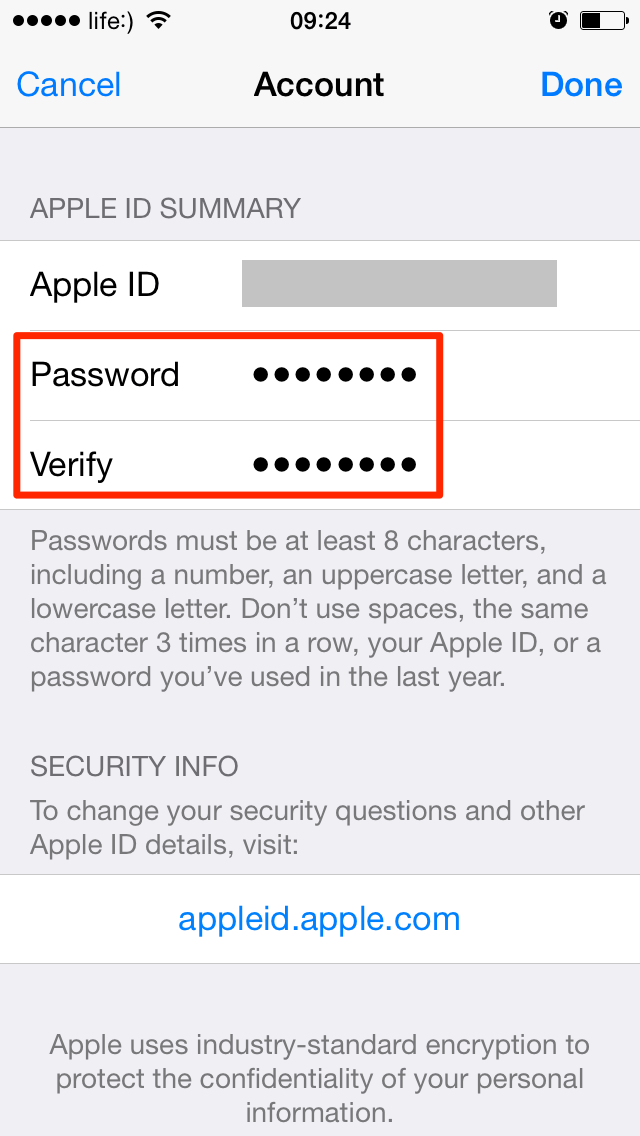 Введите новые данные с подтверждением
Введите новые данные с подтверждением
Меняем password с помощью компьютера (Windows, Mac OS)
Смена пароля на компьютере с ОС Windows или MacOS, в общем -то, аналогична его изменению на самом айфоне, айпаде или айподе. Единственная разница — делать это придётся через обычный браузер.
Если вы помните старый
- Запустите интернет-браузер на вашем персональном компьютере (Safari или другой для MacOS; Google Chrome, Mozilla Firefox или Edge (Internet Explorer) для ОС Windows).
- В адресной строке браузера наберите appleid.apple.com и перейдите на эту страницу.
- Далее введите свой идентификатор Apple ID и старый пароль. если помните его. Если нет, пройдите процедуру восстановления.
- В разделе «Безопасность» выберите ссылку «Изменить пароль ».
- Затем вам придётся ответить на контрольные вопросы. Также, если в вашей учётной записи используется двухфакторная аутентификация, вам потребуется держать под рукой телефон, чтобы получить на него код для подтверждения личности. Полученный код введите в поле на странице изменения пароля .
- Далее введите свой старый пароль. а затем дважды новый. При этом на всех ваших устройствах произойдёт сброс учётной записи Apple ID, и нужно будет перелогиниться с новым паролем .
Если забыли текущий
- Откройте браузер на вашем компьютере или ноутбуке (Safari, Google Chrome, Mozilla Firefox).
- В адресной строке введите iforgot.apple.com и нажмите «Enter» для перехода на страницу.
- В окне сброса пароля укажите свой Apple ID (адрес электронной почты) и нажмите «Продолжить».
- Пройдите подтверждение личности одним из четырёх способов.
Способы восстановления с ПК
Ответьте на контрольные вопросы
Вам потребуется вспомнить ответы на вопросы, которые вы устанавливали как контрольные при создании Apple ID.
Пройдите аутентификацию по электронному адресу почты
На указанный адрес вы получите уведомление со ссылкой, нажмите на неё для сброса пароля .
Введите ключ восстановления
Опция доступна при двухфакторной аутентификации аккаунта. При подключении её в настройках вы создавали ключ восстановления. При выборе такого способа с вас затребуют ввести ключ, а затем на ваше устройство придёт код, который нужно ввести в браузере. Только тогда вы сможете сбросить пароль .
Подтвердите номер телефона
Вариант также доступен только для тех, кто активировал двухэтапную проверку. С вас запросят номер телефона и отправят на него код. На ваш гаджет придёт уведомление, после которого можно будет сбросить пароль Apple ID .
- Теперь укажите новый пароль и подтвердите его. Введите новый пароль на всех устройствах, где выполнялся вход в учётную запись.
Видео: восстановление пароля через ПК
Совет: не храните пароль на компьютере в открытом файле. Гораздо безопаснее будет записать его в личный бумажный блокнот. При этом не указывайте, от чего этот пароль или укажите в виде шифра, понятного только вам. Так недоброжелатели не смогут воспользоваться этой информацией, даже если обнаружат её.
Забыть пароль не страшно, когда под рукой есть способы его восстановления. Указанных вариантов будет достаточно, чтобы выйти из любой ситуации. Утеряли ли вы доступ к электронной почте или забыли ответы на контрольные вопросы — всегда можно найти другой подходящий способ восстановления пароля.
Источники: http://mob-mobile.ru/statya/7747-kak-izmenit-parol-apple-id-na-ayfone.html, http://appls.me/instruktsii/kak-pomenyat-parol-na-ajfon-5s/, http://iwiki.su/exploitation/smenit-parol-apple-id.html
iphone4apple.ru
- Apple pay настройка
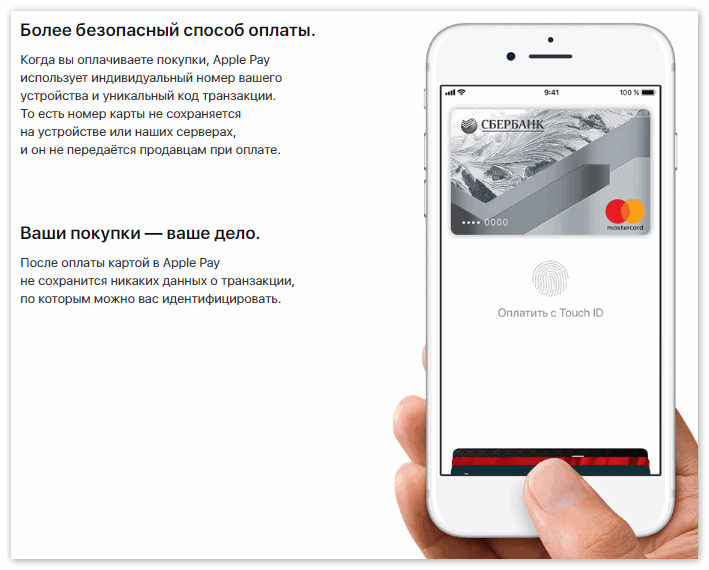
- Росбанк apple pay
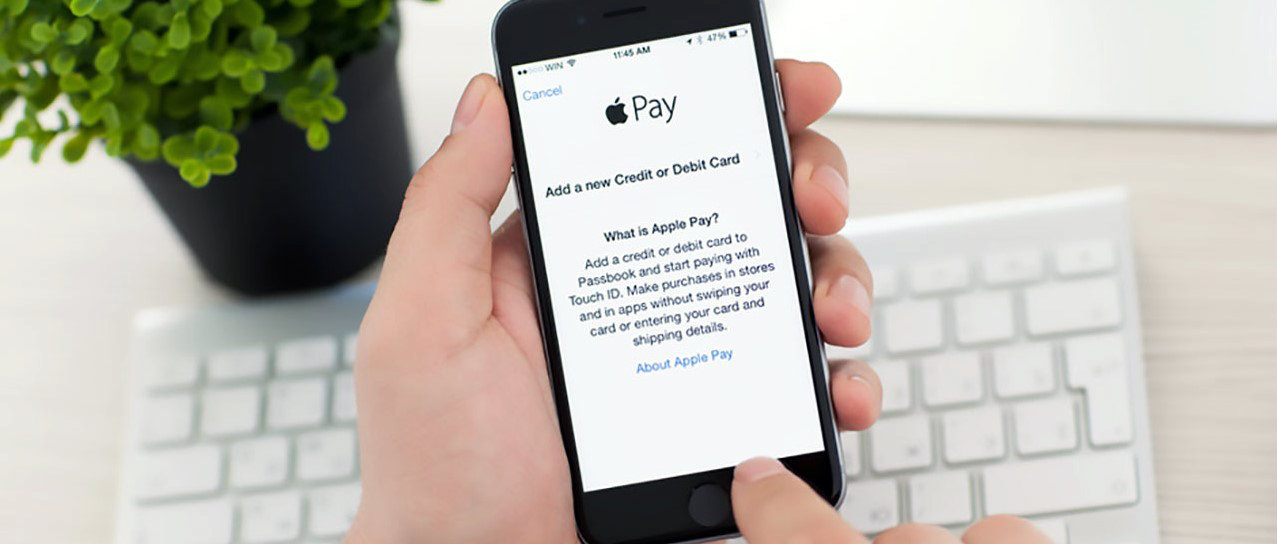
- Какие банки в россии поддерживают apple pay

- Зарегистрировать айфон на сайте apple

- Apple watch как заряжать

- Как сбросить настройки на ipad если забыл пароль от apple id
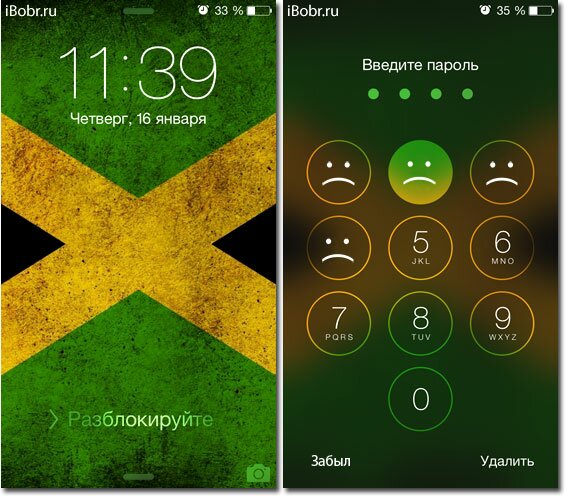
- Apple график акций

- Apple или samsung

- Samsung или apple

- Apple id без кредитной карты

- Настройка apple pay